Cinnamon является удивительным окружением рабочего стола. Частично из-за этого Linux Mint стал одним из самых популярных дистрибутивов Linux. В отличии от Юнити или Gnome 3 или других оболочек рабочего стола, Cinnamon упрощает рабочий процесс.
Cinnamon очень традиционен и представляет пользователям рабочий стол, который знаком и прост в использовании для большинства людей. Опять же, довольно много людей, которые предпочитают Ubuntu в качестве дистрибутива Linux. Итак давайте возьмем лучшее из обоих миров, стабильность Ubuntu и стиль Cinnamon! Просто установите Cinnamon на рабочий стол Ubuntu.
Давайте посмотрим, как это сделать.
Установка Cinnamon довольно проста. Все, что вам нужно сделать, это добавить репозиторий, обновить кеш локального репозитория и затем установить Cinnamon на свою Ubuntu. Да, это просто. Так что давайте сделаем это. Мы будем запускать следующие команды через терминал.
Во-первых, добавим репозиторий ppa —
sudo add-apt-repository ppa:embrosyn/cinnamon
Затем давайте обновим систему —
sudo apt update
Теперь давайте установим Cinnamon —
sudo apt install cinnamon
Cinnamon загрузится и установится. Процесс займет несколько минут в зависимости от скорости вашего интернета.
Переход от Unity (или любого другого рабочего стола по умолчанию) к Cinnamon
После установки выйдите из системы или перезагрузите компьютер, а на экране входа в систему выберите сеанс Cinnamon, нажав на белую точку рядом с вашим именем пользователя.
Изменение темного фона
После входа в систему у вас будет темный фон на рабочем столе, который вы можете легко изменить. Если вы хотите использовать фоновые обои, которые поставляются с Ubuntu, щелкните правой кнопкой мыши на рабочем столе и перейдите в фоны. Нажмите кнопку «+» в левом нижнем углу и выберите «usr / share / backgrounds» и выберите «Открыть». Так же вы можете открыть любое изображение по вашему выбору и установить его в качестве обоев.
Вы можете выбрать любой из фонов.
Настроить тему
Если вам не нравится внешний вид рабочего стола, вы можете выбрать «Меню»> «Настройки»> «Темы», чтобы настроить его. По умолчанию у вас есть только несколько доступных вариантов. Вы можете выбрать из установленных тем или добавить больше, нажав кнопку «Добавить / удалить темы для рабочего стола». Вы можете настроить границы окна, значки, элементы управления, указатель мыши и рабочий стол.
Вывод
Итак, у нас это есть — быстрый способ по установке Cinnamon на Ubuntu. Cinnamon имеет множество настроек тем, значков, шрифтов и т. д. Unity и Gnome — хорошие среды, но Cinnamon идеально подходит для новичков в Linux, особенно тех, кто приходит из Microsoft Windows. С Cinnamon на Ubuntu вы можете наслаждаться лучшим из обоих миров.

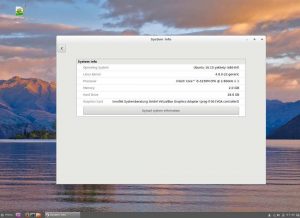
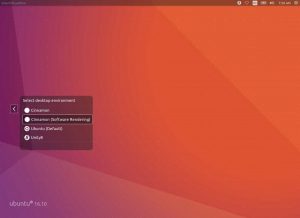


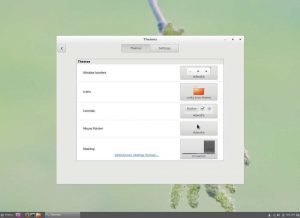
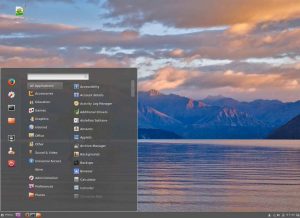
супер